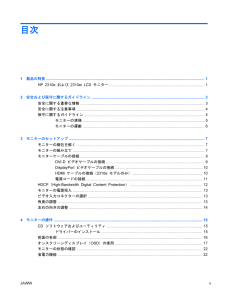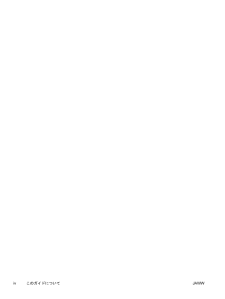Q&A
取扱説明書・マニュアル (文書検索対応分のみ)
10 件の検索結果
60 - 70 件目を表示
全般
質問者が納得>PC通販のなかでもゴミクズで有名な・・・・
評判が良くないって思っているところでわざわざ買うのがバカ
メーカーも販売店も通販サイトも多数あるのにそれを選んで購入したんでしょ
4571日前view42
全般
質問者が納得モニターのhp 2310eにはHDMIが付いているか分かりませんが、内蔵していることを前提にしても・・・そのモニタのHDMI端子に音声信号が入っても、それを外部に出せるか不明で・・①ライン出力で可能、②光で可能、③どちらも不可能・・・・の3種あって・・ アンプ内蔵のスピーカーで、PCとPS3の両方の音聞きたい場合、★ライン入力、■光入力・・・①ならば★と■両方の端子あるもの。②ならば■の端子だけのもの。③なら、パソコンから音声を出す必要があり、★■両方の端子のあるアンプ付きスピーカーが必要です・・・分かりに...
4946日前view136
全般
質問者が納得スピーカーが搭載されていないモニターから音を出す方法、残念ながら無しですよね。そもそも、スピーカーが搭載されていないのですから...。多分、質問者もお気づきかと思いますが...。別にスピーカーを用意して、接続して、音を出すしかないでしょうね....。
4983日前view132
全般
質問者が納得お使いのPCはどの様なグラフィックカードを搭載したモデルで、接続はそれぞれどの様な接続を行なっていますでしょうか?
【追加】
普通、モニター側がDVI-Dでしたら、DVI-Dのケーブルが付いているはずですから、グラフィックボードのDVI-Iに接続できるはずですけど?
こちらの接続例タブを開いて接続例をご覧ください。
http://www.elsa-jp.co.jp/products/graphicsboard/gladiac_gtx550ti_tera/index.html#fragment-4
...
5005日前view105
全般
質問者が納得おそらく、モニター側の設定ではないかと。
「画面サイズ」みたいなの無いですか?
それをいじればなんとかなるのではないかと思います。
4998日前view64
全般
質問者が納得2310eの方がLEDバックライトを採用している事やダイナミックコントラスト比が高い事(高いほどより鮮明に表示される)から、2310mより2310eの方が性能がいいです。
5056日前view99
全般
質問者が納得開いてみたけどどれだか解らない
机の寸法やモニターの乗っている感じで
3台乗るかどうか判断したら
5150日前view118
全般
質問者が納得HP 2310mがトップ。
あとは、同じくらいの性能、DELの方が1インチ大きい。
ノングレア・グレアの違いがあるから、好き嫌いでDELLかHPかに分かれるね。
室内でしか使わないだろうから、グレアでもいいし、こだわりがあるならノングレア。
まず、HP2310mはオーバードライブ搭載で、応答速度2.5msとなっている。
ゲームをするにあたって、残像はできる限りないほうがいいので応答速度はできるだけ速いものを選ぶべき。
あとの2つは応答速度5msだからオーバードライブは搭載されていない。
アクション系をまっ...
5385日前view99
4モニターの操作CD ソフトウェアおよびユーティリティこのモニターに付属の CD には、 お使いのコンピューターにインストールできるドライバーおよびソフトウェアが収録されています。ドライバーのインストールドライバーを更新する必要がある場合は、 モニタードライバーの INF ファイルおよび ICM ファイルを CD からインストールするか、またはインターネットからダウンロードすることができます。CD からのモニタードライバーソフトウェアのインストールモニタードライバーソフトウェアを CD からインストールするには、以下の手順で操作します。1 .CD をコンピューターの CD ドライブに挿入します。 CD メニューが表示されます。2 .言語を選択し [>>] アイコンをクリックします。3 .[ Install Monitor Driver Software] (モニタ ドライバ ソフトウェアをインストールする)をクリックします。4 .画面の説明に沿って操作します。5 .[ コントロール パネル] の [ 画面 ] の設定に、 適切な解像度およびリフレッシュレートが表示され...
目次1 製品の特長 .............................................................................................................................. ........................ 1HP 2310e および 2310ei LCD モニター .......................................................................................... 12 安全および保守に関するガイドライン ........................................................................................................... 3安全に関する重要な情報 .............................................................................
(C) 2010 Hewlett-Packard DevelopmentCompany, L.P.Microsoft、 Windows 、 および Windows Vistaは米国またはその他の国におけるMicrosoft Corporation の商標または登録商標です。HP 製品およびサービスに対する保証は、当該製品およびサービスに付属の保証規定に明示的に記載されているものに限られます。本書のいかなる内容も、当該保証に新たに保証を追加するものではありません。本書の内容につきましては万全を期しておりますが、本書の技術的あるいは校正上の誤り、省略に対して責任を負いかねますのでご了承ください。本書には、著作権によって保護された所有権に関する情報が掲載されています。本書のいかなる部分も、 HP の書面による承諾なしに複写、複製、あるいは他言語へ翻訳することはできません。本製品は、日本国内で使用するための仕様になっており、日本国外で使用される場合は、仕様の変更を必要とすることがあります。本書に記載されている製品情報は、日本国内で販売されていないものも含まれている場合があります。初版: 2010...
2 .モニタースタンドの支柱をモニタースタンドに差し込み( 1 ) 、モニタースタンドの底面の大きなネジを締めて( 2 ) 、支柱をモニタースタンドに固定します。図 3 - 1 モニタースタンドと支柱の組み立て3 .モニターパネルのヒンジブラケットをモニタースタンド上部の開口部に挿入します。完全に挿入すると、カチッという音がしてモニターパネルが所定の位置に固定されます。図 3 - 2 モニターパネルの取り付け8第 3 章 モニターのセットアップJAWW
5 .ダウンロードページに記載されている手順に沿って、ドライバーおよびソフトウェアファイルをダウンロードし、インストールします。6 .お使いのシステムがインストール要件を満たしていることを確認します。前面の各部コントロールボタンはモニターの右下にあります。各ボタンはアイコンで表されており、フロントパネルの枠の部分に触れるとアイコンが点灯します。ボタン アイコン 説明ソースコンピューターからのビデオ入力ソースを選択しますQuick View(クイック ビュー)OSD の [Quick View] (クイック ビュー)メニューが表示され、表示モードを選択できますマイナスOSD メニューの項目間を下方向に移動したり調整レベルを下げたりできますプラスOSD メニューの項目間を上方向に移動したり調整レベルを上げたりできますOKOSD で選択したオプションを入力しますメニューOSD メニューを表示したり、項目を選択したり、メニューを終了したりします注記: メニューボタンを 10 秒程度押し続けると、他の OSD のボタンの機能が無効になります。もう一度 10 秒程度押し続けると、 機能が再び有効にな...
3モニターのセットアップモニターの梱包を解く1 .モニターの梱包を解き、内容物がすべて揃っていることを確認します。梱包箱は保管しておきます。2 .コンピューターおよびその他の接続された装置の電源を切ります。3 .モニターを設置するための平らな場所を準備します。設置準備の間、モニター画面を下向きにして置くために、平らで柔らかい、安全な場所が必要になる場合があります。モニターの組み立てモニターを、作業がしやすく通気のよい、コンピューターの近くの場所に置きます。モニターケーブルは、モニターを組み立ててから接続します。注記: 光沢のあるベゼルを持つディスプレイの場合は、周囲の光や明るい表面からの乱反射が起きるおそれがあるため、ディスプレイの配置をよく検討してください。1 .モニターのパネル面を下向きして、表面が柔らかく平らで安定した机またはテーブルに置きます。注意: 画面は壊れやすいものです。 LCD 画面に触れたり、圧力を加えたりすることは避けてください。画面が損傷するおそれがあります。JAWWモニターの梱包を解く7
HDCP(High-Bandwidth Digital Content Protection)お使いのモニターは HDCP をサポートしているため、高精細度コンテンツを受信できます。高精細度コンテンツは、ブルーレイディスク機器や、地上波またはケーブルテレビの高精細度放送などの多くのソースで使用されます。お使いのモニターが HDCP に対応していない場合は、保護された高精細度コンテンツを再生すると、画面が黒くなるか、または低い解像度で表示されることがあります。保護されたコンテンツを表示するには、コンピューターのグラフィックスカードとモニターの両方がHDCP をサポートしている必要があります。12第 3 章 モニターのセットアップJAWW
2 .モニターの最上部を手前または奥に動かして、上下の向きを調整します。この時、画面に触れないようにしてください。図 3 - 7 傾斜角度調節左右の向きの調整モニターの左右の向きを調整することにより、可動範囲を有効に活用できます。図 3 - 8 回転角度調節注意: 向きや角度を調整している時に LCD 画面に圧力をかけることは、故障や傷の原因になりますのでお止めください。14第 3 章 モニターのセットアップJAWW
- 1